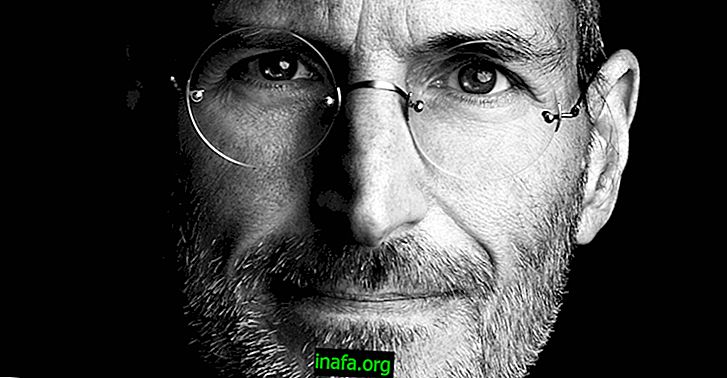Poznaj 12 kroków do publikowania snapów na Instagram Stories
Lubisz historie z Instagrama, ale nadal uważasz, że jest to zbyt podstawowe, aby odłożyć Snapchata na bok? Istnieje rozwiązanie, które nadal wymaga korzystania z obu sieci społecznościowych, ale pozwoli Ci publikować snapsy na Instagram Stories. Aby to zrobić, czytaj poniżej 12 kroków do publikowania snapów - i ich mnóstwa soczewek i naklejek - na Instagram Stories!
1. Utwórz przystawkę
Ok, pierwszy krok naszego poradnika do publikowania snapów na Instagram Stories jest niemożliwy do uproszczenia. Snap normalnie na Snapchacie;

2. Pobierz przystawkę pamięci wewnętrznej
Stuknij przycisk pobierania znajdujący się w lewym dolnym rogu ekranu, aby zapisać swoją przystawkę w wewnętrznej pamięci smartfona lub tabletu. Możesz także nacisnąć i przytrzymać ten sam przycisk, aby skierować go do rolki aparatu, co pozwala pominąć kroki 3-7. Jeśli nie chcesz używać tego skrótu, po prostu kontynuuj.

3. Zejdź z przystawki
Wyjdź ze zdjęcia, które wykonałeś, klikając „x” w lewym górnym rogu ekranu.
4. Przejdź do Wspomnienia
Naciśnij przycisk „Wspomnienia” na Snapchacie, znajdujący się na dole, pod „migawką”.

5. Znajdź wykonane zdjęcie
Po wejściu w „Wspomnienia” dotknij zakładki snaps i wybierz zapisaną w kroku 2 tego samouczka, aby opublikować snapsy na Instagram Stories.
6. Znajdź interfejs edycji
Szybko przesuń palcem w górę, aby przejść do systemu edycji Snapchat;
Zobacz także:
7. Wyeksportuj przystawkę swojego smartfona
Kliknij przycisk hamburgera znajdujący się w lewym górnym rogu ekranu, a następnie kliknij Eksportuj przyciąganie i zapisz obraz / wideo.

8. Przejdź do Instagrama
9. Otwórz historie na Instagramie
Uzyskaj dostęp do historii na Instagramie, przesuwając w prawo, jeśli jest na karcie Strona główna . Możesz także kliknąć przycisk „+” w lewym górnym rogu tej samej karty.

10. Znajdź opublikowane zdjęcia i filmy
Aby sprawdzić zdjęcia i filmy zapisane na smartfonie w ciągu ostatnich 24 godzin i znaleźć zapisaną właśnie przystawkę, przesuń palcem w dół na ekranie Historie na Instagramie.

11. Znajdź i wybierz wyeksportowaną przystawkę.
12. Opublikuj przystawkę
Przed opublikowaniem możesz dodać tekst, rysunki i filtry z samego Instagrama. Aby zakończyć proces publikowania snapów na Instagram Stories, dotknij przycisku Zapisz u dołu ekranu.
Używasz już historii z Instagrama? Nadal wolisz Snapchata od niego? Skomentuj z nami, co myślisz o naszym samouczku tutaj w AppTuts!
Źródło: 9to5Mac